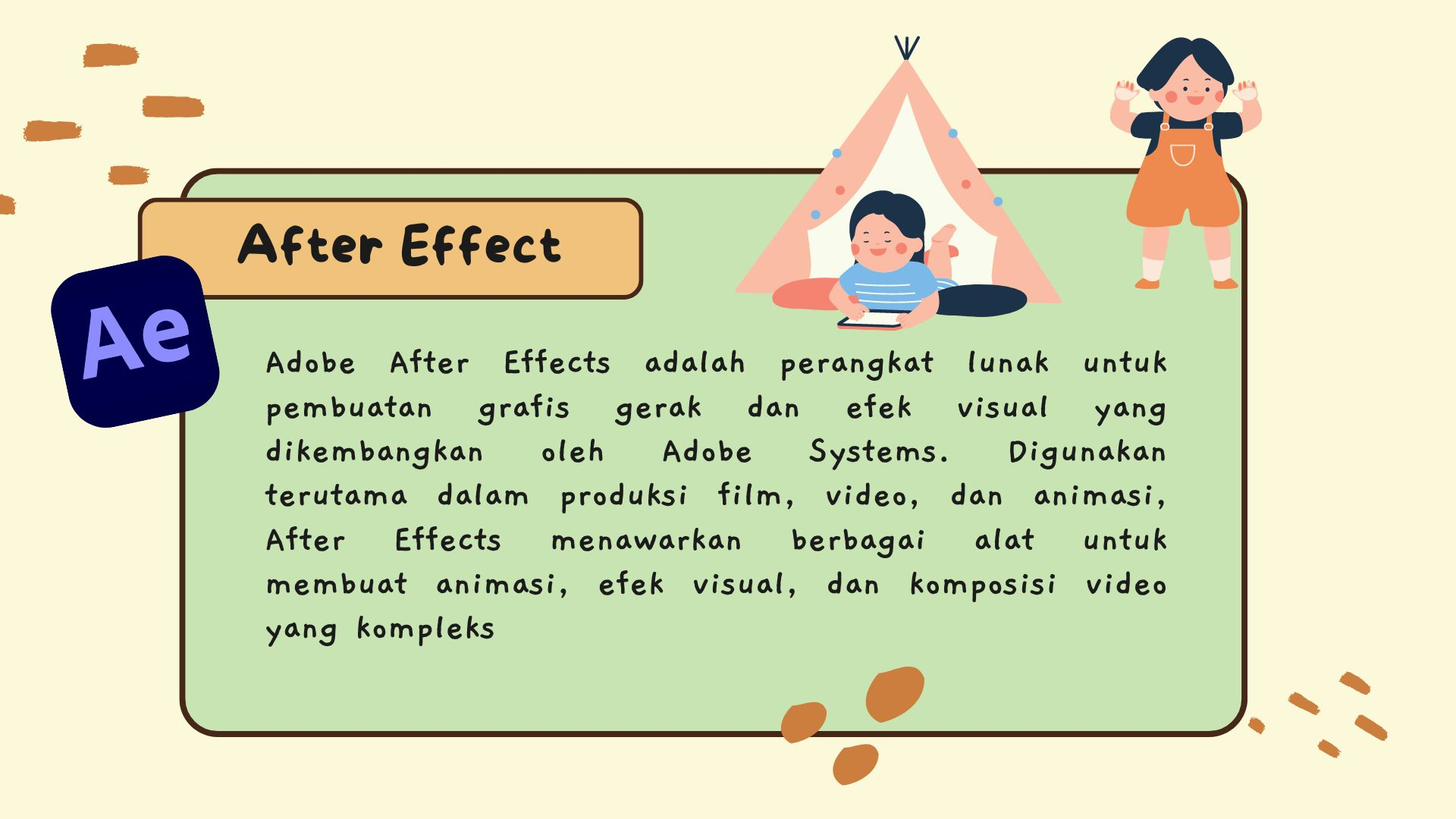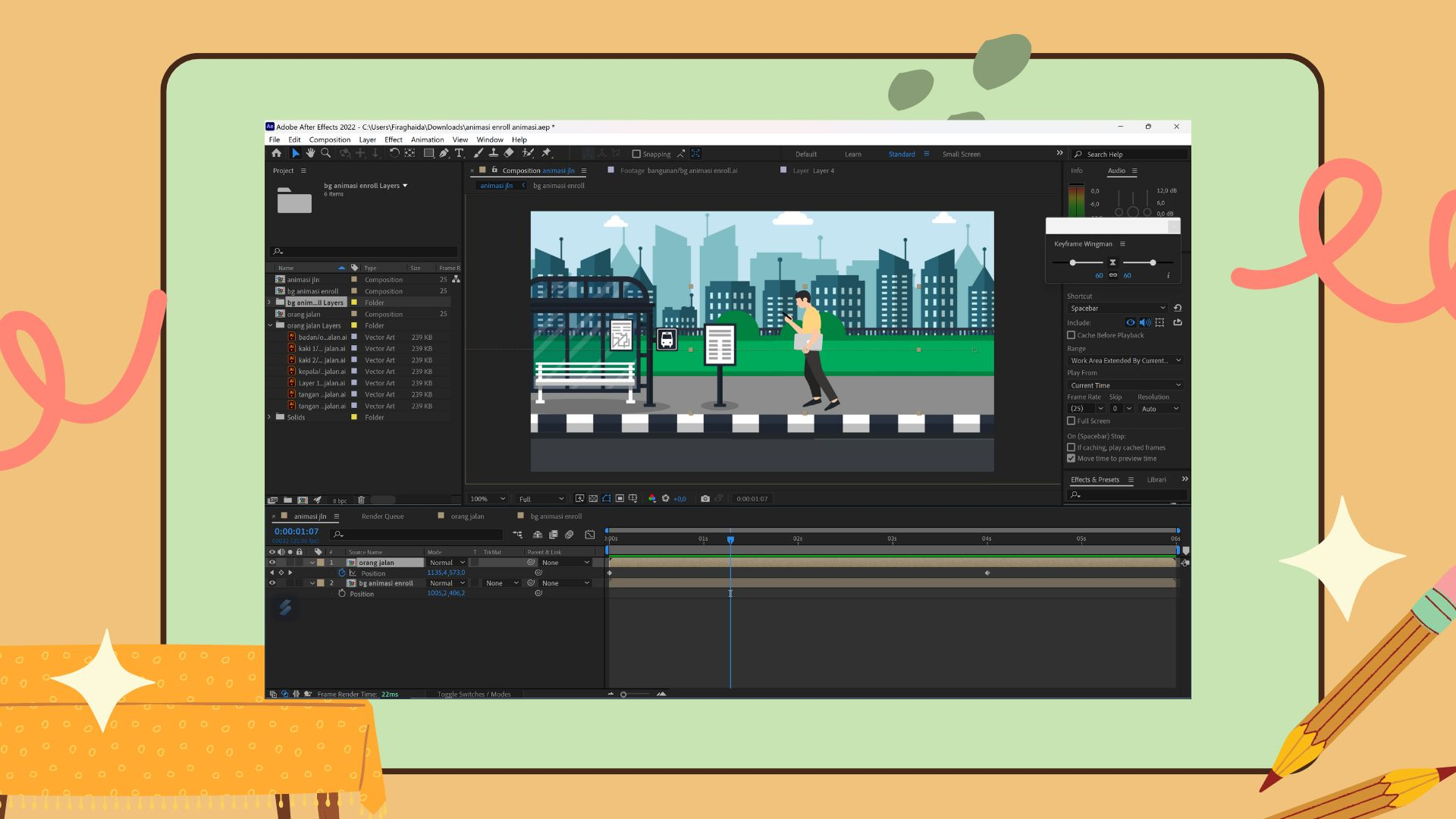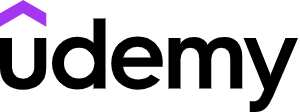Animasi sederhana dengan Adobe After Effect
Firaghaida Puspanalla Effendi
Summary
Adobe After Effects adalah perangkat lunak untuk pembuatan grafis gerak dan efek visual, salah satu caranya dengan menggunakan Puppet Tools.
Description
Menggunakan Puppet Tool di Adobe After Effects untuk membuat animasi orang berjalan adalah teknik yang efektif untuk menciptakan gerakan yang halus dan realistis. Berikut adalah langkah-langkah terperinci untuk membuat animasi sederhana orang berjalan menggunakan Puppet Tool:
Langkah 1: Menyiapkan Proyek
- Buka Adobe After Effects: Jalankan aplikasi dan buat proyek baru.
- Komposisi Baru: Klik Composition > New Composition. Tentukan resolusi dan durasi komposisi sesuai kebutuhan.
Langkah 2: Mengimpor Aset
- Impor File: Klik File > Import > File... dan pilih gambar atau ilustrasi orang yang ingin animasikan. Gunakan gambar yang sudah dipisahkan menjadi bagian tubuh yang terpisah dalam format PNG dengan latar belakang transparan.
Langkah 3: Menyiapkan Gambar
- Buat Komposisi Baru untuk Orang: Seret gambar orang ke dalam komposisi baru. Bisa menggunakan satu gambar penuh atau memisahkan menjadi bagian-bagian seperti kepala, badan, lengan, dan kaki jika diinginkan.
Langkah 4: Menggunakan Puppet Tool
- Pilih Puppet Tool: Pilih Puppet Tool dari toolbar (ikon pin).
Menambahkan Pin: Klik pada bagian tubuh yang ingin dikontrol. Tambahkan pin di sekitar:
- Pergelangan kaki
- Lutut
- engkel kaki
- ujung kaki
Langkah 5: Membuat Keyframes untuk Animasi
- Posisi Awal: Atur posisi awal orang dalam pose berdiri tegak. Puppet pins akan muncul sebagai kontrol pada timeline.
- Keyframes untuk Gerakan:
- Pindahkan beberapa frame ke depan pada timeline.
- Klik dan seret puppet pins untuk menggerakkan bagian tubuh yang sesuai. Misalnya, angkat kaki kanan ke depan dan putar sedikit ke atas untuk simulasi langkah
- Pindah beberapa frame lagi dan posisikan kembali kaki kanan di tanah dan angkat kaki kiri ke depan.
Langkah 7 : tambahan background yang sesuai
Langkah 8 : Menyimpan dan Mengekspor Animasi
- Render Komposisi: Setelah puas dengan animasi, klik Composition > Add to Render Queue.
- Pengaturan Render: Pilih pengaturan render yang sesuai (format file, resolusi, dll.).
- Render: Klik Render untuk menyimpan video animasi .
Hasil animasi sederhana karakter berjalan menggunakan Adobe After Effect : https://drive.google.com/file/d/1f50Qla9YfN_nr88CPSsfN66qecjqLrru/view?usp=drive_link
Informasi Course Terkait
Kategori: Video EditingCourse: Dasar Dasar Animasi